在移动办公场景中,微软Word已成为智能手机端高频使用的文档处理工具。部分用户在使用过程中常会遇到文档末端出现冗余空白页的情况,这些看似无关紧要的页面不仅影响文档美观度,更会占用设备存储资源。本文将针对移动端Word应用,详细解析清除多余空白页面的解决方案。
移动版Word清除冗余页面实操指南:
1、启动手机预装的Microsoft Word应用程序,通过文件管理器定位需要编辑的目标文档,点击文档缩略图进入编辑界面。建议在操作前通过云存储或本地备份功能保存原始文档副本。
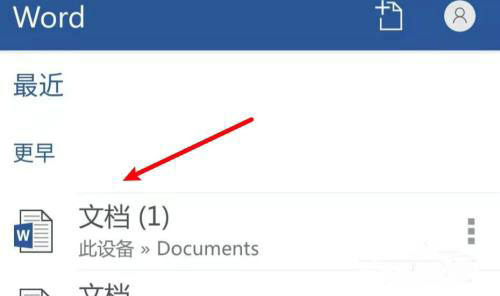
2、在触控屏双指缩放功能辅助下,精准定位文档末端的空白区域。通过长按屏幕调出文本选择工具,滑动选取空白页面的段落标记符号。需特别注意识别因误触产生的隐形换行符,这类符号通常显示为段落结尾的弯曲箭头标识。
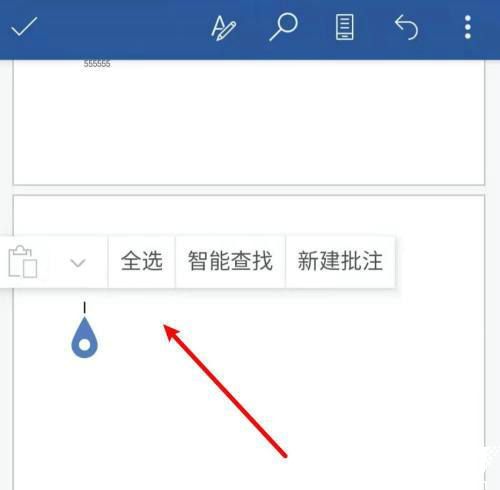
3、激活手机虚拟键盘后,持续点按删除键(Backspace)直至页面底部的导航页码显示减少。针对顽固性空白页,可尝试切换至大纲视图模式,通过可视化段落结构精准定位冗余格式标记。
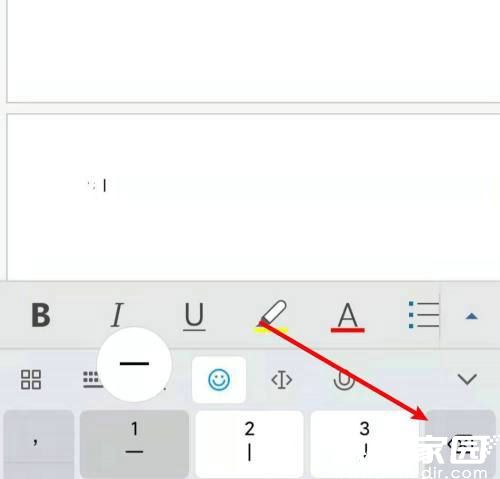
4、完成内容清理后,重点检查页面底边距设置是否异常。部分空白页成因可能涉及文档格式设置问题,可通过布局菜单中的页边距选项进行二次校验,确保未设置过大底部边距值。
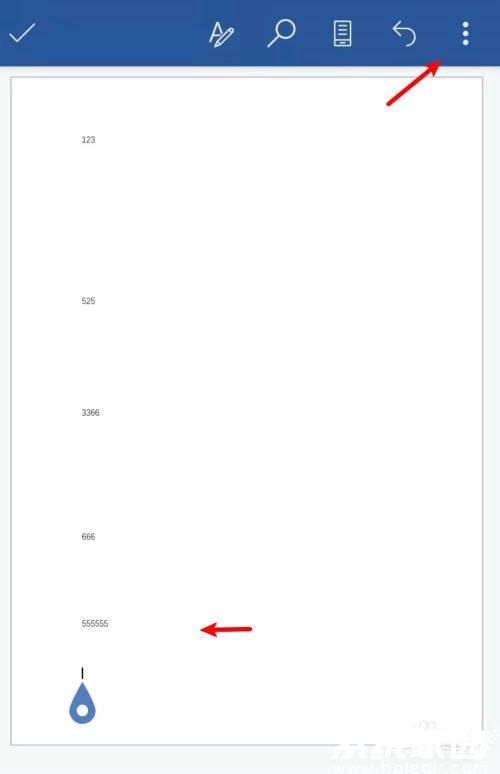
5、最终确认文档显示正常后,点击界面右上角的悬浮功能菜单,选择磁盘图标进行本地保存。若文档需要云端协同编辑,建议同步启用版本历史功能,以便随时回溯操作记录。
通过上述系统化的操作流程,用户可有效解决移动端Word文档产生的各类空白页问题。需要特别注意的是,安卓与iOS系统在触控操作细节上存在差异,建议根据设备特性调整操作力度和手势幅度。定期清理文档历史版本和缓存数据,能从根本上降低此类问题发生概率。



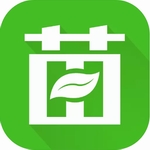


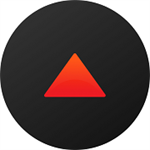






 腾讯地图2025免费导航下载
腾讯地图2025免费导航下载 字体美化大师新版免费下载
字体美化大师新版免费下载 AI公文写作助手苹果版高效创作方案
AI公文写作助手苹果版高效创作方案 便签日记高效记录生活必备工具
便签日记高效记录生活必备工具 智轨通App地铁出行智能乘车助手
智轨通App地铁出行智能乘车助手 废文网小说资源库与阅读社区
废文网小说资源库与阅读社区 电动车换电服务平台使用
电动车换电服务平台使用 追剧影视大全2024年新版上线
追剧影视大全2024年新版上线